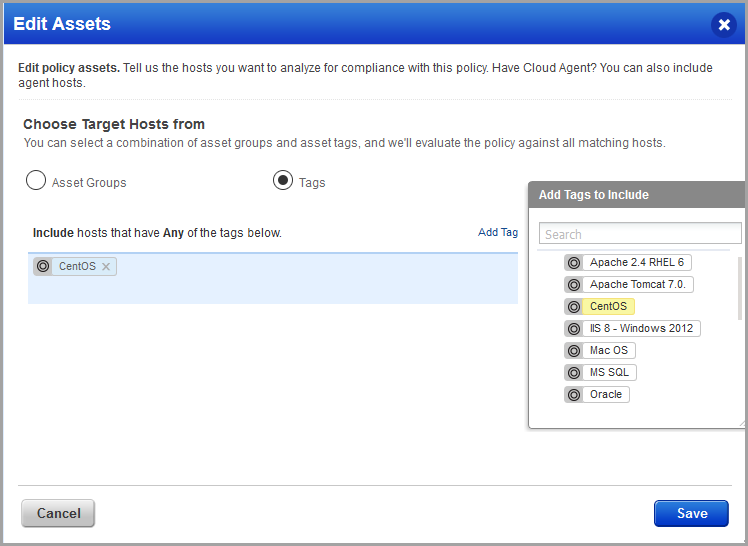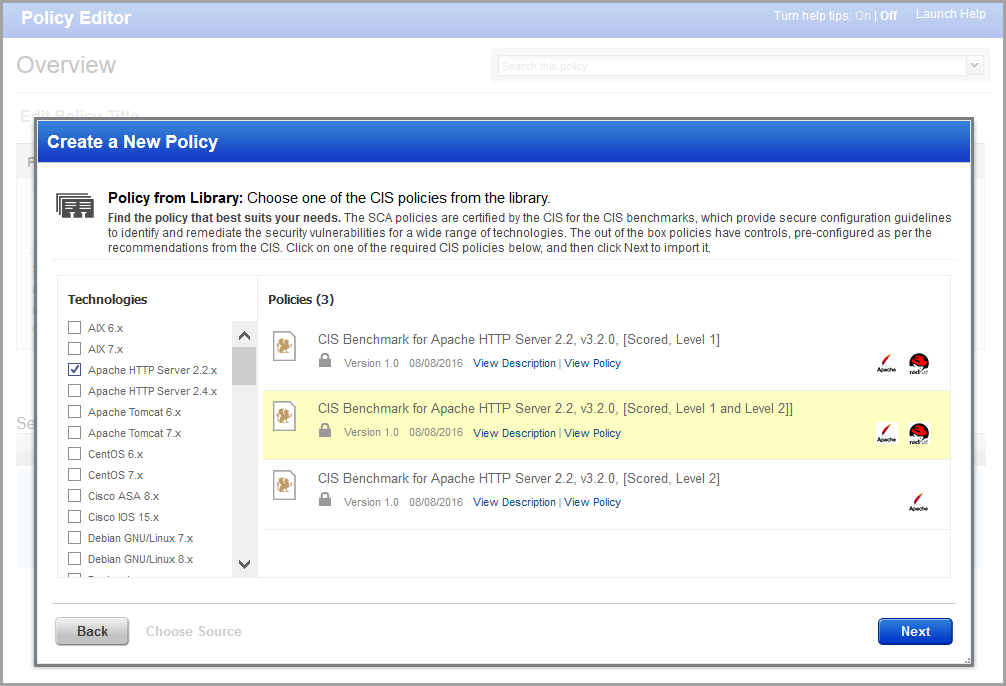
SCA アプリケーションを使用している場合に、アセットのセキュリティ設定評価を実行するには、最新の CIS ベンチマークに基づくポリシーをインポートし構築する必要があります。
1)ライブラリから CIS ポリシーを選択する - 「Policies」を選択し、「New」->「Import CIS Policy」を選択します。当社が用意するポリシーは、最新の CIS ベンチマークに基づいています。
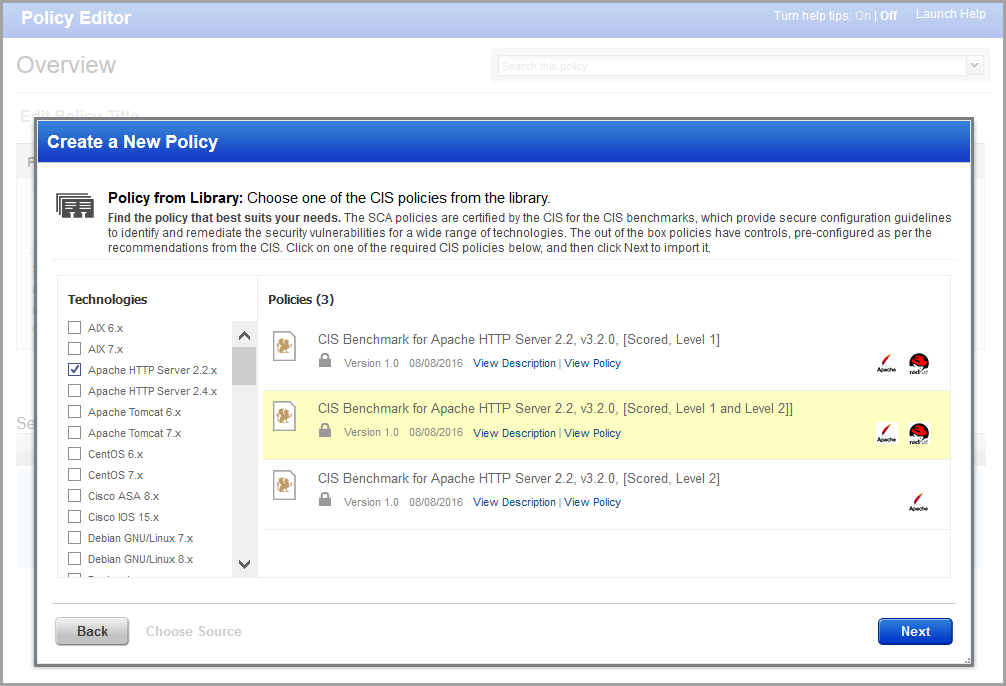
Policy Editor にポリシーに関する詳細が表示されます。
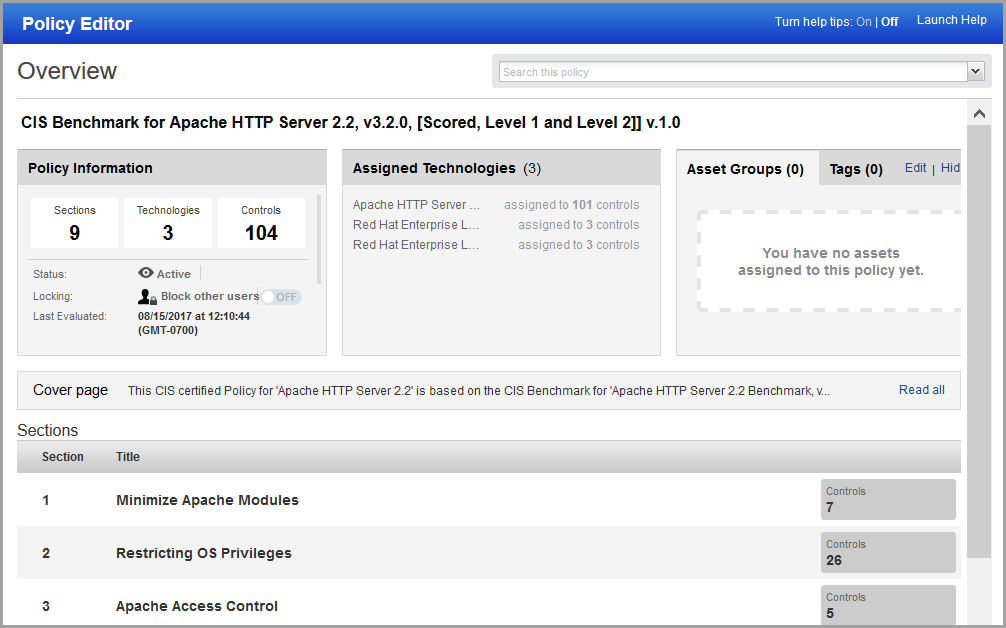
2)ポリシーのコンテンツをカスタマイズする(オプション) - 項のタイトルをダブルクリックして、この項内のコントロールを表示し、アクションを実行します。
> 「Activate」/「Inactivate」をクリックして、コントロールのステータスを切り替えます。コントロールが「Inactive」の場合、ポリシーによる処理に含まれず、レポートにも表示されません。
> 「Edit」リンクをクリック(または行をダブルクリック)して、コントロールのスキャンパラメータ(評価ロジック)、ステータス、参照番号を表示し、必要に応じて編集(および「Save」をクリック)します。
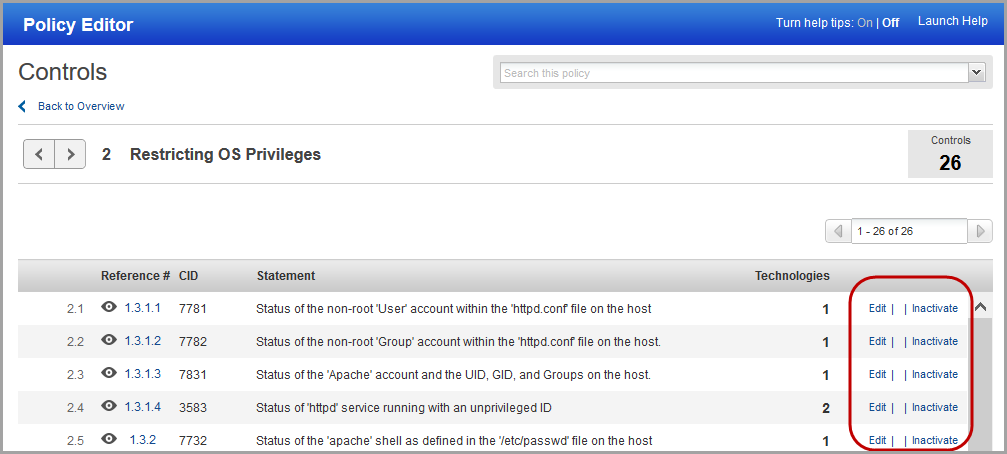
3)アセットを割り当て、コンプライアンスを確認する - アセットタグまたはアセットグループを選択できます。「Edit」をクリックして、アセットを選択します。
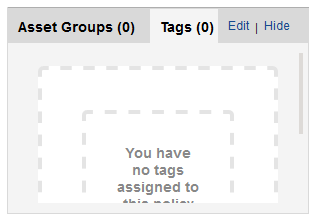
ポリシーのアセットを編集します。「Add Tag」をクリックし、含めるタグを選択して、「Save」をクリックします。
タグを追加するには、アプリケーションピッカーから「AssetView」を選択し、「Tags」項を選択します。